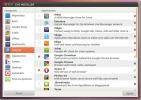كيف تلعب Fallout 4 على لينكس
Fallout 4 هو الدفعة الرابعة في لعبة Bethesda Game الشهيرة للعب الأدوار بعد نهاية العالم. في اللعبة ، أنت "الناجي الوحيد" ويجب عليك السفر في القفر النووي في بوسطن لتعقب ابنك الضائع شون. مثل جميع ألعاب Bethesda ، لا ينقل المطور الألعاب إلى نظام Linux الأساسي. ومع ذلك ، بفضل سحر أدوات Linux الحديثة ، من الممكن لعب Fallout 4 على Linux!
الطريقة الأولى: SteamPlay / Proton
نظرًا لأن Fallout 4 لم تصل أبدًا إلى Good Old Games مثل ألعاب Fallout السابقة ، فإن طريقة SteamPlay هي إلى حد بعيد الطريقة الأكثر خداعًا لجعل اللعبة تعمل على Linux. لبدء عملية إعداد Fallout 4 على Linux ، اتبع الإرشادات خطوة بخطوة أدناه.
ملاحظة: تتطلب هذه الطريقة تثبيت إصدار Linux من برنامج Steam. لتثبيت هذا التطبيق ، ابحث في مدير الحزم عن "Steam" وقم بتثبيت البرنامج بالطريقة المعتادة. بدلاً من ذلك ، تحقق من هذه الصفحة على Pkgs.org للحصول على الإرشادات المفصلة لنظام التشغيل Linux الخاص بك.
الخطوة 1: Fallout 4 ، مثل جميع ألعاب Windows التي تعمل من خلال أدوات Valve's Proton تحتاج إلى SteamPlay. للأسف ، لم يتم تكوين SteamPlay للعمل مع Fallout 4 بشكل افتراضي. بدلاً من ذلك ، يجب عليك تعيين عميل Steam لتشغيل جميع الألعاب.
لإعداد SteamPlay على Linux لجميع العناوين ، افتح إعدادات Steam ، وابحث عن "SteamPlay" وقم بتمكين الإعداد. أو إذا كنت تواجه بعض المشكلات في إعداده ، فانتقل إلى دليلنا و تعرف على كيفية إعداد SteamPlay على Linux.
الخطوة 2: بعد تمكين SteamPlay على Linux لجميع العناوين ، ابحث عن "Store" وانقر عليه للانتقال إلى Steam Storefront. ثم انقر فوق مربع البحث للوصول إلى وظيفة البحث.

الخطوه 3: في مربع البحث ، اكتب "Fallout 4". ثم انتظر حتى تظهر نتائج البحث. عند تحميل النتائج ، ابحث عن "Fallout 4" ، وانقر عليها للانتقال إلى صفحة متجر اللعبة.
الخطوة الرابعة: في صفحة لعبة Fallout 4 ، ابحث عن "إضافة إلى سلة التسوق" وانقر فوقه لشراء اللعبة. عند شراء اللعبة ، ستتم إضافتها على الفور إلى مكتبة Steam الخاصة بك.

الخطوة الخامسة: بمجرد شراء Fallout 4 ، ابحث عن زر "المكتبة" وانقر عليه للانتقال إلى Steam Library في تطبيق Steam for Linux.
الخطوة السادسة: قم بالفرز من خلال مكتبتك لـ "Fallout 4" وحدده. ثم ، انقر فوق الزر الأزرق "تثبيت" لتنزيل اللعبة على جهاز الكمبيوتر الخاص بك.

الخطوة 7: عندما ينتهي تطبيق Linux Steam من تنزيل Fallout 4 ، يكتمل الإعداد. من هنا ، انقر فوق الزر "تشغيل" للاستمتاع بلعبتك!

استكشاف الأخطاء وإصلاحها - SteamPlay / Proton
طريقة تثبيت SteamPlay / Proton للعب Fallout 4 على Linux هي الطريقة المثالية للذهاب لهذه اللعبة لأنها تأخذ الكثير من العمل الشاق من إعدادها. ومع ذلك ، ليس لديها تصنيف مثالي على ProtonDB. إذا واجهت بعض المشكلات في لعب Fallout 4 مع SteamPlay ، فقم بذلك تحقق من صفحة ProtonDB للمساعدة.
الطريقة 2: النبيذ / البخار
Steam هو في الواقع الطريقة الوحيدة لجعل Fallout 4 يعمل على Linux. ومع ذلك ، فإن طريقة SteamPlay / Proton ليست الطريقة الوحيدة لتشغيل اللعبة. إذا لم تكن من المعجبين الهائلين بـ SteamPlay أو تريد طريقة بديلة ، فمن الممكن أن تجعل Fallout 4 يعمل على Linux عبر Wine.
وتجدر الإشارة إلى أن طريقة النبيذ ليست مقاومة للخداع مثل طريقة SteamPlay. نتائج الاختبار على WineHQ يشير إلى أن المستخدمين لديهم نتائج متباينة للغاية لتشغيل اللعبة. اتبع هذه الطريقة فقط إذا كانت طريقة SteamPlay / Proton تمنحك مشكلات.
الخطوة 1: يعد النبيذ أمرًا بالغ الأهمية لتثبيت Fallout 4 على Linux بهذه الطريقة. لذا ، يجب عليك تثبيت أحدث إصدار من Wine على كمبيوتر Linux. لفعل هذا، اتبع دليلنا حول كيفية تثبيت Wine.
الخطوة 2: بعد تثبيت Wine على كمبيوتر Linux ، يجب عليك تثبيت تطبيق "Winetricks". ستجعل هذه الأداة تنزيل إصدار Windows من Steam وتثبيته أكثر بساطة.
لتثبيت Winetricks ، افتح نافذة طرفية واتبع التعليمات أدناه.
أوبونتو
sudo apt تثبيت winetricks
ديبيان
sudo apt-get تثبيت winetricks
قوس لينكس
sudo pacman -S winetricks
فيدورا
sudo dnf تثبيت winetricks
OpenSUSE
zypper addrepo http://widehat.opensuse.org/opensuse/repositories/Emulators:/Wine/openSUSE_Leap_15.0/ نبيذ
sudo zypper تثبيت winetricks
بعد تثبيت تطبيق Winetricks ، استخدمه لتنزيل Windows Steam وتثبيته باستخدام الأمر أدناه.
البخار winetricks
ستقوم Winetricks بتنزيل Steam for Windows على جهاز الكمبيوتر الخاص بك الذي يعمل بنظام Linux. من هناك ، استخدم مثبت Steam لإعداده وتسجيل الدخول إلى حسابك وتشغيله.

الخطوه 3: داخل Steam ، ابحث عن الزر "Store" وانقر عليه لتشق طريقك إلى واجهة Steam.
الخطوة الرابعة: في واجهة Steam ، ابحث عن مربع البحث وانقر فوقه. اكتب "Fallout 4" في المربع واضغط أدخل لبدء البحث عن اللعبة.

الخطوة الخامسة: انقر على "Fallout 4" للانتقال إلى صفحة Steam store الخاصة باللعبة. اشترِ اللعبة ، وستتم إضافتها إلى مكتبتك.

الخطوة السادسة: ابحث عن زر "المكتبة" وانقر عليه ، وابحث عن "Fallout 4".

الخطوة 7: حدد الزر "تثبيت" واسمح بتثبيت اللعبة على جهاز الكمبيوتر الخاص بك الذي يعمل بنظام التشغيل Linux عبر Windows Steam. عند اكتمال التثبيت ، انقر فوق الزر "تشغيل".

استكشاف الأخطاء وإصلاحها
إصدار النبيذ / البخار من Fallout 4 هو iffy. بالنسبة للجزء الأكبر ، يجب أن تعمل بشكل جيد. ومع ذلك ، ضع في اعتبارك أن العديد من المستخدمين الذين جربوا هذه الطريقة واجهوا مشاكل. إذا واجهت أي شيء ، اقرأ صفحة WineHQ في Fallout 4. تحتوي الصفحة على حلول وتعليمات تفصيلية لحل المشكلات التي قد تحدث.
بحث
المشاركات الاخيرة
PlexyDesk يحول خلفية سطح المكتب الخاص بك مع الحاجيات المفيدة
بليكسديسك هو ملحق مفتوح المصدر لسطح المكتب لأنظمة التشغيل Windows و...
عباد الشمس هو ملف مستكشف جزء مزدوج ل Ubuntu Linux
دوار الشمس هو ملف مفتوح المصدر من جزأين لنظام Ubuntu Linux. يأتي مد...
قم بتثبيت حزم Essentials بسهولة في Ubuntu مع Eve Installer
مثبت حواء هي أداة Ubuntu تسمح لك بسهولة بتثبيت تطبيقات مهمة في أنظم...